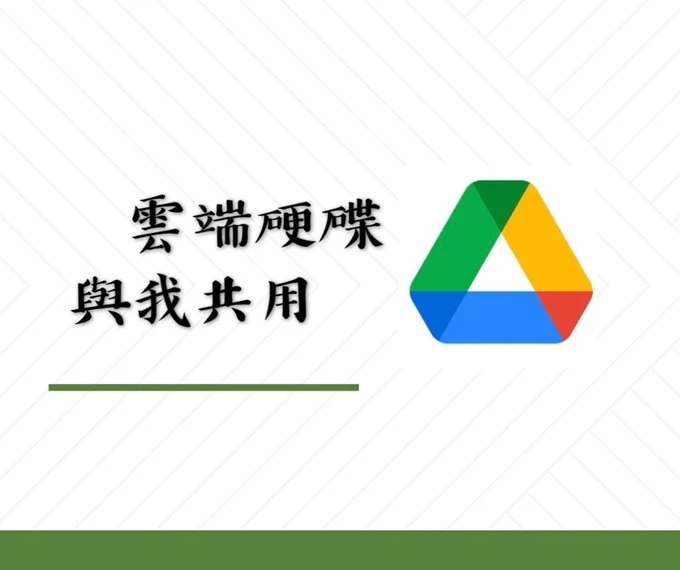
Google雲端新增至我的雲端硬碟
自從google新增了捷徑功能後,就一直找不到原本同步到自己電腦雲端的方法,相信很多人都跟我一樣是用了把檔案擁有者設定為要分享的對象,等同步好後,在還給原本的檔案擁有者,但是最近發現這個功能已經慢慢不能使用了,也終於找到這個輕輕鬆鬆就能同步檔案的方法了!
步驟教學

原本的按鍵是「新增到我的雲端硬碟」,點下之後就可以把檔案新增到自己的雲端,但是在google推出新功能後,這個「新增到我的雲端硬碟」就消失了,原本的按鍵也改變成「在雲端硬碟中新增捷徑」。
要啟用「新增到我的雲端硬碟」,請對需要分享的檔案按右鍵,並選擇「新增至已加星號專區」!

點選後會看到檔案的後面,多了一個星星的圖案

再到已加星號的資料夾裡
就會看到剛剛加進已加星號的檔案唷!
這時候點選一下檔案
按住鍵盤shift按鍵加上Z字母的按紐
就會跑出大家熟悉的按鍵啦~~~~
這時候就可以把檔案點選我的雲端硬碟囉!!!

這時候就會跳出通知囉!
需要的檔案就已經新增到我的雲端硬碟囉~~~

想要把檔案也直接同步到桌面上的雲端硬碟
請先點選右下角雲端的按紐後
選擇偏好設定!

進入後就可以看到剛剛新增到我的雲端硬碟的檔案還沒有被勾選!
這時候把檔案勾選後點選確定,就會同步到電腦桌面上的google雲端硬碟囉!

可以看到雲端的按鍵正在同步中~~~~~
在回到google雲端硬碟就可以看到需要的檔案囉!
Google雲端新增至我的雲端硬碟-後記
原本已經放棄希望又看到這道曙光了!這個操作很簡單,方便又很快速,幾個步驟就可以把檔案資料同步到個人雲端中,真的非常方便,不用花錢買硬碟,也可以輕鬆擁有雲端空間~~~



